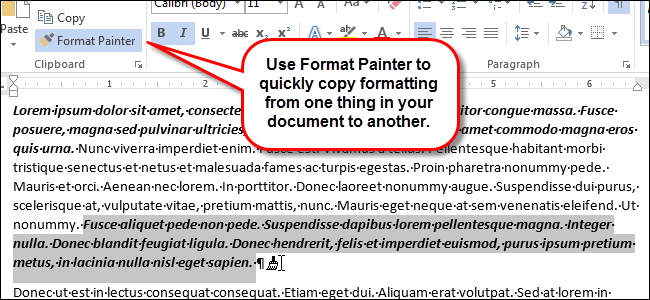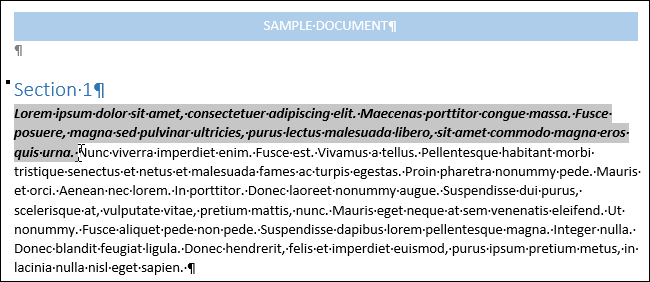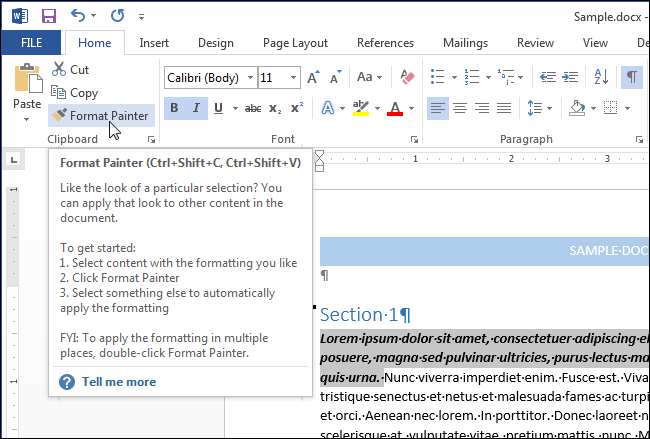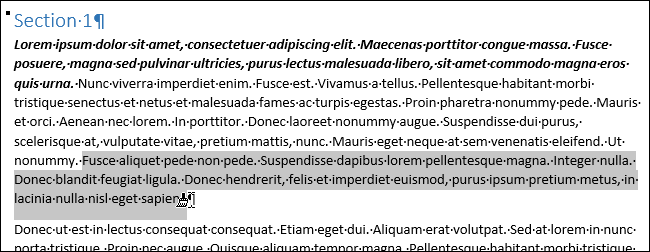Excel для Microsoft 365 Word для Microsoft 365 PowerPoint для Microsoft 365 Access для Microsoft 365 OneNote для Microsoft 365 Классический клиент Project Online Publisher для Microsoft 365 Visio, план 2 Excel 2021 Word 2021 PowerPoint 2021 Access 2021 Project профессиональный 2021 Project стандартный 2021 Publisher 2021 Visio профессиональный 2021 Visio стандартный 2021 OneNote 2021 Excel 2019 Word 2019 PowerPoint 2019 Access 2019 Project профессиональный 2019 Project стандартный 2019 Publisher 2019 Visio профессиональный 2019 Visio стандартный 2019 Excel 2016 Word 2016 PowerPoint 2016 Access 2016 OneNote 2016 Project профессиональный 2016 Project стандартный 2016 Publisher 2016 Visio профессиональный 2016 Visio стандартный 2016 Excel 2013 Word 2013 PowerPoint 2013 Access 2013 OneNote 2013 Project профессиональный 2013 Project стандартный 2013 Publisher 2013 Visio профессиональный 2013 Visio 2013 Excel 2010 Word 2010 PowerPoint 2010 Access 2010 OneNote 2010 Project стандартный 2010 Publisher 2010 Visio премиум 2010 Visio 2010 Visio стандартный 2010 Excel Starter 2010 InfoPath 2013 InfoPath Filler 2013 Project для Office 365 Еще…Меньше
Используйте формат по образцу, чтобы быстро применить одно и то же форматирование, например цвет, стиль шрифта и размер или стиль границы, к нескольким фрагментам текста или графики. С помощью форматирования по образцу вы можете скопировать все форматирование из одного объекта и применить его к другому объекту. Это считается копированием и вставкой для форматирования.
-
Выделите текст или графический объект, форматирование которого вы хотите скопировать.
Примечание: Чтобы скопировать форматирование текста, выделите часть абзаца. Чтобы скопировать форматирование как текста, так и абзаца, выделите абзац целиком вместе со знаком абзаца.
-
Чтобы выбрать формат по образцу, выполните приведенные далее действия.
На вкладке Главная выберите
Формат по образцу в группе Буфер обмена.
В Outlook из нового сообщения или ответа выберите
Формат по образцу на вкладке Сообщение в группе Буфер обмена.
Если Outlook использует упрощенную ленту,
формат по образцу выполняется самостоятельно.
-
Курсор изменится на значок
кисти.
-
Проведите кистью по выделенному тексту или изображению, чтобы применить форматирование. Это можно сделать только один раз. Чтобы изменить формат нескольких выделенных элементов в документе, необходимо сначала дважды щелкнуть
формат по образцу.
-
Чтобы завершить форматирование, нажмите клавишу ESC.
Примечания:
-
Для копирования формата можно использовать клавиши CTRL+SHIFT+C, а для вставки формата — CTRL+SHIFT+V. Хотя курсор не меняется на кисть, можно многократно вставлять форматирование в несколько областей без повторного копирования.
-
Для графики формат по образцу лучше всего подходит для объектов рисования, таких как автофигуры. Тем не менее вы можете скопировать форматирование из изображения (например, его границу).
Нужна дополнительная помощь?
На чтение 2 мин Опубликовано 09.09.2015
Копирование и вставка различного содержимого в Word – одна из обыденных задач. Например, Вы можете копировать и вставлять форматирование из одного текстового блока в другой, либо позаимствовать форматирование у какой-нибудь иллюстраций (рисунка, фигуры и прочее). Это очень удобно, если необходимо применить одинаковое форматирование к нескольким частям документа.
Примечание: Картинки к этой статье взяты из Word 2013.
Чтобы скопировать форматирование из текстового блока (или иллюстрации), сначала выделите его.
Примечание: Чтобы скопировать форматирование и текста и абзаца, выделите весь абзац вместе с символом конца абзаца. Это не сложно сделать, если включить отображение непечатаемых знаков.
На вкладке Главная (Home) в разделе Буфер обмена (Clipboard) нажмите кнопку Формат по образцу (Format Painter).
Курсор примет вид кисти. Выберите текст, на который нужно перенести скопированное форматирование. Когда отпустите кнопку мыши, форматирование применится к выбранному тексту, как показано на изображении в самом начале этой статьи.
Чтобы применить скопированное форматирование к нескольким участкам текста (или иллюстрациям), дважды кликните по кнопке Формат по образцу (Format Painter). Чтобы завершить копирование форматирования, еще раз нажмите Формат по образцу (Format Painter) или клавишу Esc.
Примечание: При копировании форматирования графических объектов, инструмент Формат по образцу (Format Painter) лучше всего себя проявляет с объектами рисования, например, с фигурами. Но можно скопировать форматирование и у вставленной картинки (к примеру, такой атрибут, как рамка картинки).
Оцените качество статьи. Нам важно ваше мнение:
Это очень важная и нужная функция Word, про которую знают и пользуется очень малое количество пользователей. Назначение функции – копировать формат в Ворде. Это бывает очень актуально, когда со стороннего источника (другой файл word или просто с сайта) копируется кусок текста, и вставляется в рабочий документ. При этом копируется и форматирование источника. И зачастую кнопкой «очистить все форматирование» невозможно очистить стороннее форматирование, об этом писали в этой статье: https://proword.su/ochistit-format-v-vorde/. Самым простым решением будет – скопировать наш формат текста в Ворде и заменить во фрагменте теста со сторонним форматированием.
Как пользоваться кнопкой «Формат по образцу»
Кнопка формат по образцу находится в ленте Ворд во вкладке «Главная» в блоке «буфер обмена». Для того что бы скопировать форматирование нужно
- 1) перевести курсор на копируемый фрагмент текста, или выделить тест. Для примера был изменен и форматирование шрифта и форматирование абзаца (отступы слева и справа, двойной межстрочный интервал);
- 2) Нажать кнопку «Формат по образцу»;
- 3) Выделить фрагмент текста, где нужно заменить форматирование. При выделение фрагмента значок курсора мыши должен измениться, а кнопка будет подсвечена серым цветом.
Итог: мы имеем такое же форматирование, как и в верхнем абзаце.
Примечание: если заменяемых фрагментов текстов несколько, то нужно щелкнуть левой клавишей мыши 2 раза по кнопке.
Как отключить формат по образцу в Ворде
Что бы отключить активацию «Формат по образцу» нужно снова нажать на эту кнопку или нажать на кнопку Esc (Escape)
Дополнительные методы вызова функции
1) Через контекстное меню
Кнопка «Формат по образцу» можно вызвать, нажав правую кнопку мыши (вызвав контекстное меню)
2) Комбинация клавиш
Для активации функции «формат по образцу» в Ворде существуют горячие клавиши: Ctrl+Shift+C, Ctrl+Shift+V. При этом алгоритм работы функции немного другой:
- 1) Устанавливается курсор (или выделяется фрагмент текста) где нужно скопировать форматирование;
- 2) нажимаем комбинацию клавишей Ctrl+Shift+C. При этом почему-то курсор мыши не меняется, кнопка не подсвечивается
- 3) выделяем фрагмент тексте, где нужно заменить форматирование и нажимаем Ctrl+Shift+V. После этого форматирование поменяется.
Итог: По описанию эта функция не такая важная, но на практике, это как «палочка-выручалочка», и пользуется спросом очень часто, намного чаще чем кажется.
Ctrl+Shift+C и Ctrl+Shift+V: горячие клавиши для быстрого копирования формата в Microsoft Word
Чтобы быстро перенести формат с одной части документа на другую, выделите исходную часть документа (абзац или заголовок) и скопируйте ее формат, нажав Ctrl+Shift+C. Затем выделите другую часть документа, для которой хотите применить скопированный формат, и нажмите Ctrl+Shift+V.
Внимание! Если данное сочетание горячих клавиш у вас не работает, вам потребуется внести в настройках Word следующие изменения:
Word — копирование формата
С Microsoft Word я тесно «общаюсь» с 1995 года, практически с ее первой версии под Windows. Фирма, где я работала, приобрела лицензионную коробку со всем Офисом. В коробке были толстые мануалы — отдельный по каждой из программ. Так как никто на эти мануалы не покушался, я стащила книгу по Ворду домой на пару недель и тщательно ее изучила (да, даже конспекты делала).
Не скажу, что я супер-пупер эксперт по работе в Ворд, но кое-какими фишками, которые лично мне помогают работать, готова поделиться. С картинками. 🙂 Так как у меня сейчас Word-2007, основные скриншоты будут из него, с дополнительными из Word-2000.
Начнем, пожалуй, с копирования формата. Выделять шрифт в документе жирным или курсивом, изменять размер или цвет могут практически все. А как быть, если на оформление части текст ушло много времени (и размер,и шрифт другой, и цвет долго подбирался), а таких частей в тексте должно быть несколько? Наиболее заумный выход из положения — создание стиля (если будет интерес — расскажу), наименее трудозатратный — копирование формата.
Для этого нам понадобится специальный инструмент в виде кисточки. В Word-2000 эта кнопка есть на панели по умолчанию (если только вы ее не убрали в порыве наведения порядка).
В Word-2007 ‘эта кисточка доступна на панели «Главная»
Как это работает
1. Ставим курсор на слово, которое уже оформлено нужным нам форматом. Не обязательно выделять все слово, просто поставьте курсор где-нибудь в середине.
2. Нажмите кнопку «копировать формат» (ту самую «кисточку»). Если нужно «перекрасить» несколько участков текста, нужно кликнуть на этой кнопке двжды.
3. И начинаем «красить» нужным форматом неоформленные участки текста. Тут тоже есть несколько секретов. Чтобы «перекрасить» только одно слово, достаточно просто щелкнуть на нем измененным курсором (в форме кисточки). Для перекрашивания целого абзаца щелкните на поле документа слева от этого абзаца.
Хозяйка на заметку: при многократном «перекрашивании» помните, что каждое сохранение документа и отмена действия «отжимает» кнопку «копировать формат». Т.е. нужно снова искать слово с нужным форматированием, нажимать кнопку с кисточкой и продоллжать работу.
Как скопировать стиль (формат) из одного документа в Ворде в другой
Иногда, при работе с Вордом, возникает необходимость скопировать стиль из одного документа Ворд в другой. К примеру, в одном документе мы выставили формат межстрочных интервалов, шрифт, размер шрифта и т.д., и нам теперь нужно другой документ Ворда оформить в таком же стиле. А как его скопировать? Давайте вместе в этом разберемся.
Word 2007: Нажимаем на значок «Офис» в верхнем левом углу, и выбираем «Параметры Word».
Word 2010-2013: Нажимаем в левом верхнем углу Ворда на значок «Файл», и выбираем «Параметры».
Word 2007: В пункте «Основные» ставим галочку «Показывать вкладку Разработчик на ленте»
Word 2010-2013: Выбираем «Настройка ленты». С правой стороны в «Настройка ленты» выбираем «Основные вкладки», и ставим галочку «Разработчик».
Первые два шага включили на ленте вкладку «Разработчик». Открываем ее и нажимаем на кнопку «Шаблон документа».
В открывшемся окне «Шаблоны и настройки» жмем «Организатор…».
Появилось окно «Организатор». Вы видите две колонки. В правой колонке нажмите на кнопку «Закрыть файл», и у вас она смениться на «Открыть файл…» — жмите на нее.
В окне «Открытие документа» первым делом нужно выбрать отображаемые форматы. Изначально выбрано «Все шаблоны Word», но наша задача перенести стиль (формат) из готового текста, поэтому выбираем «Все документы Word» как на скриншоте. А затем, выберите тот документ Ворда, из которого вы будете копировать стиль.
Файл Ворд выбран и, думаю, вы заметили, что правая колонка теперь заполнена. Это те стили, которые были применены в выбранном документе. С используя левую кнопки мыши выберите, что вам нужно и, с помощью кнопки «Копировать», скопируйте стили.
Чтобы выбрать несколько стилей одновременно, зажмите на клавиатуре CTRL и левой кнопкой мыши выделите стили.
Обратите внимание на раздел «Описание», который расскажет о формате, который был применен в выбранном стиле.
Также, вы можете удалять и переименовывать стили.
Когда стили скопированы, нажмите кнопку «Закрыть».
Теперь перейдите на вкладку «Главная» и можете работать со добавленными стилями.
Если вы проделали все эти шаги и у вас получилось, значит вас уже не озадачить вопросом как скопировать стиль или формат из другого документа Ворд. И если я вам помог, то я этому рад.
Немного юмора:
Сижу за компьютером, чувствую запах жареной картошки, а ведь я её варить поставил!
Содержание
- — Как сохранить форматирование в ворде?
- — Как скопировать текст в ворде с сохранением форматирования?
- — Как скопировать текст без изменений?
- — Как перенести страницу из одного документа в другой Word?
- — Как применить форматирование ко всему документу?
- — Как скопировать формат?
- — Как скопировать текст с сохранением форматирования?
- — Как сохранить только текст в ворде?
- — Как скопировать только текст?
- — Как сделать так чтобы текст в ворде не смещался?
- — Как вставить текст в картинку?
- — Как скопировать колонтитулы из одного документа в другой?
- — Как скопировать рамку в ворде на другую страницу?
- — Как добавить новый лист в ворде?
Открываем в ворде Файл → Параметры → Панель быстрого доступа → Импорт и экспорт → Экспортировать все настройки (выберите место для сохранения и сохраните) . Устанавливаем заново ворд или переносим настройки на другой компьютер. Все файлы нужно заменить на те, которые мы копировали (оригинальные нужно удалить).
Как сохранить форматирование в ворде?
По умолчанию Word сохраняет исходное форматирование при вклеии содержимого в документ с помощью клавиш CTRL+V, кнопки «Вировать» или щелчка правой кнопкой мыши + Вп.
Как скопировать текст в ворде с сохранением форматирования?
Поместите курсор в то место новой страницы, в котором должен быть текст. Нажмите клавиши CTRL+V, чтобы вставить скопированный текст. Примечание: При этом вы можете сохранить форматирование или вставить только текст. Для выбора параметров используйте меню Параметры вставки, которое выводится под скопированным текстом.
Как скопировать текст без изменений?
Чтобы вставить без форматирования, нажмите Ctrl+Shift+V вместо Ctrl+V. Это работает в самых разных приложениях, включая веб-браузеры, такие как Google Chrome. Это сочетание клавиш должно работать на Windows, Chrome OS и Linux.
Перейдите на страницу, которую вы хотите дублировать. Поместите указатель мыши в самом начале страницы, которую вы хотите дублировать. Нажмите и, удерживая нажатой кнопку мыши, перетащите указатель мыши в самый конец целевой страницы. Когда вы это сделаете, будет выбрано все содержимое целевой страницы.
Как применить форматирование ко всему документу?
Использование средства «Формат по образцу»
- Выделите текст или графический объект, форматирование которого вы хотите скопировать. …
- На вкладке Главная нажмите кнопку Формат по образцу. …
- Проведите кистью по выделенному тексту или изображению, чтобы применить форматирование.
Как скопировать формат?
Вот как это сделать:
- Откройте на компьютере файл в Google Документах, Таблицах или Презентациях.
- Выберите текст, диапазон ячеек или объект.
- Нажмите на значок «Копировать форматирование» на панели инструментов. …
- Выберите фрагмент, к которому нужно применить форматирование.
- Форматирование изменится.
Как скопировать текст с сохранением форматирования?
На вкладке Главная (Home) в разделе Буфер обмена (Clipboard) нажмите кнопку Формат по образцу (Format Painter). Курсор примет вид кисти. Выберите текст, на который нужно перенести скопированное форматирование.
Как сохранить только текст в ворде?
В Microsoft Word есть одна спасительная возможность: Вы можете щелкнуть маленькое всплывающее окно под вставленным текстом и выбрать Plain Text (Только текст), чтобы оставить только текст и никаких других деталей форматирования.
Как скопировать только текст?
Сочетание клавиш Можно также нажать клавиши CTRL+X. Сочетание клавиш Можно также нажать сочетание клавиш CTRL+C.
Как сделать так чтобы текст в ворде не смещался?
Производим выделение нужной части текста. Переходим через вкладку «Макет» и входим в «Абзац». Там нажимаем на диалоговое окно и выбираем «Положение на странице». Находим команду «Не отрывать от следующего» и устанавливаем флажок.
Как вставить текст в картинку?
Как вставить текст в картинку в Ворде
- Вставьте изображение в открытый документ Word, перейдите на вкладку «Вставка» и в разделе «Текст» нажмите на кнопку «WordArt». …
- Вставить необходимые слова поверх картинки можно и с помощью создания обычной надписи.
6 июн. 2017 г.
Как скопировать колонтитулы из одного документа в другой?
Для копирования формата нужно установить курсор в нужном месте документа (формат которого нужно скопировать) нажать кнопку на панели инструментов. Также можно использовать сочетания клавишCTRL+SHIFT+C/ CTRL+SHIFT+V.
Как скопировать рамку в ворде на другую страницу?
Ведь любая рамка представляется в виде фигуры, поэтому ее можно вырезать и вставлять в другое место. Достаточно нажать на этот элемент правой кнопкой мыши и выбрать из выпадающего меню пункт «Вырезать» (или «Скопировать»). В данном случае рамка в «ворде» поступит в буфер обмена.
Как добавить новый лист в ворде?
Чтобы добавить пустую страницу в документ Word, установите курсор там, где она должна начинаться, и щелкните Вставка > Пустая страница. Откроется пустая страница, готовая к работе. Если нужно расширить свободное пространство, вы также можете вставить разрыв страницы.
Интересные материалы:
Что такое музыкальное воспитание?
Что такое на самом деле ягоды годжи?
Что такое налоговая нагрузка?
Что такое напульсники для чего он нужен?
Что такое не примечательная?
Что такое не смачивание?
Что такое не только?
Что такое Немезида ВК?
Что такое неопределенная форма прилагательного?
Что такое нижний регистр на клавиатуре?

 Формат по образцу в группе Буфер обмена.
Формат по образцу в группе Буфер обмена. 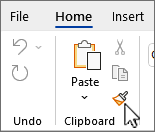
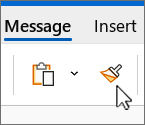
 кисти.
кисти.